Запустить Windows 10 без пароля (в 2020 году)
Как автоматически запустить Windows с последней версией
Ранее в учетных записях пользователей был установлен флажок с надписью «Пользователи должны ввести имя и пароль для использования этого компьютера». Достаточно было снять флажок, и тебя уже не просят вводить пароль каждый раз, когда компьютер загружается, а это для меня менее утомительно.
Но в более поздних версиях этот вариант исчез. Это не значит, что мы больше не можем избавиться от контроля безопасности так же неприятно, как от контроля, когда входишь в общественное место. Последнее, возможно, необходимо, когда ему, но когда ты получаешь доступ к собственной машине, которую ты один используешь, и которая не содержит сверхсекретных документов, это более раздражает.
1) Нажмите клавишу Windows и клавишу R на клавиатуре.
2) Необходимо ввести имя приложения. Введите:
netplwiz
и нажмите кнопку «ОК».
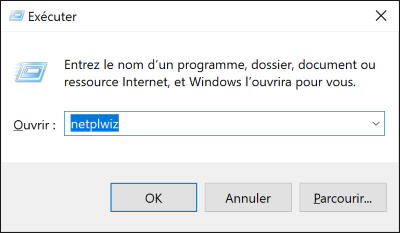
3) Появится окно учетных записей пользователей. В старой версии Windows установлен флажок Использовать пароль или нет. Если этот параметр имеется, снимите флажок, нажмите кнопку «ОК» и все готово.
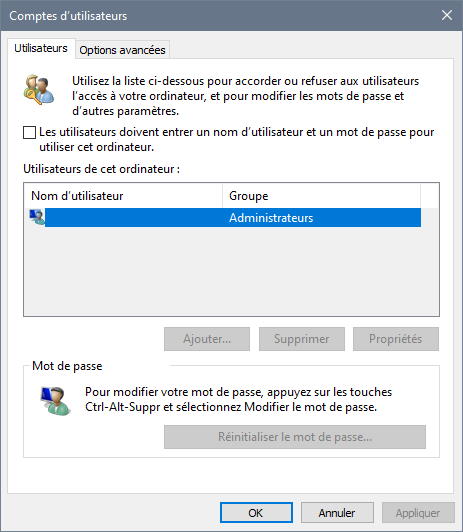
В противном случае необходимо перейти к шагу 4.
4) В новой версии нажмите кнопку Добавить, чтобы создать нового пользователя.
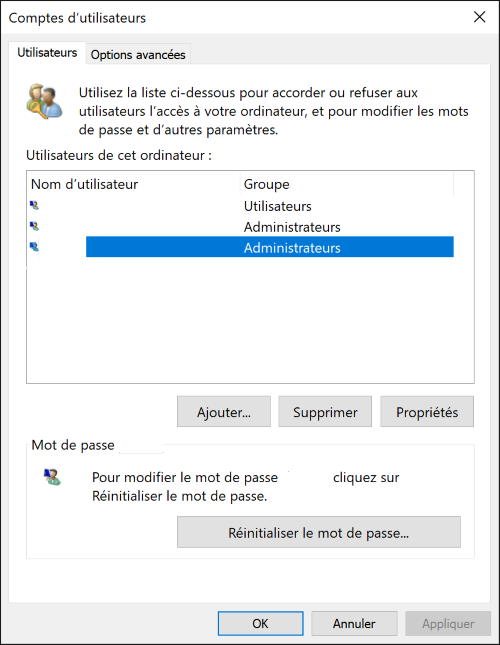
5) Введите новое имя и оставьте поля пароля пустыми.
6) Позже можно изменить тип учетной записи на Standard или Administrator. На устройстве требуется хотя бы одна учетная запись администратора.
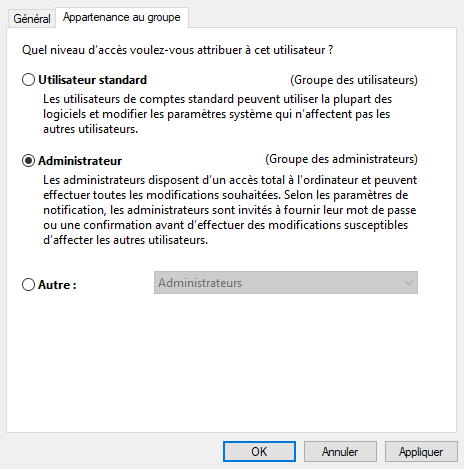
7) Когда вы начинаете, вам все еще просят пароль для текущей учетной записи, но вы также представляете список пользователей. Выберите новую учетную запись и продолжите запуск сеанса.
Вы можете пройти через различные этапы настройки этой новой учетной записи. Во время последующих сеансов запуск будет прямым.
Запуск без пароля происходит быстрее, чем с, так как он использует другой, упрощенный домашний экран. Вам не предлагают выбрать учетную запись, даже если их несколько, это делается только на главном экране с паролем. Если впоследствии нужно сменить учетную запись, достаточно закрыть сессию, и на экране входа в новую сессию ты попросишь выбрать учетную запись.